AADSTS90019: Nenhuma informação de identificação do locatário encontrada na solicitação ou implícita em quaisquer credenciais fornecidas
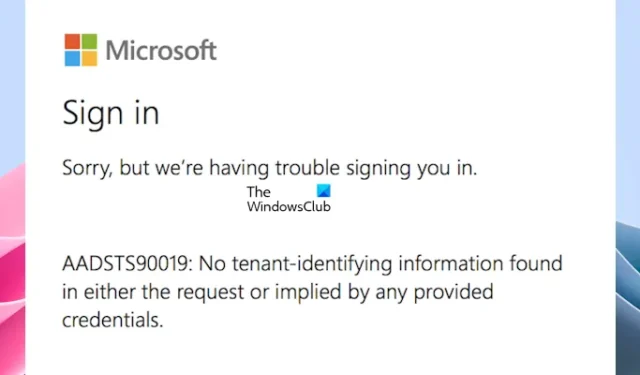
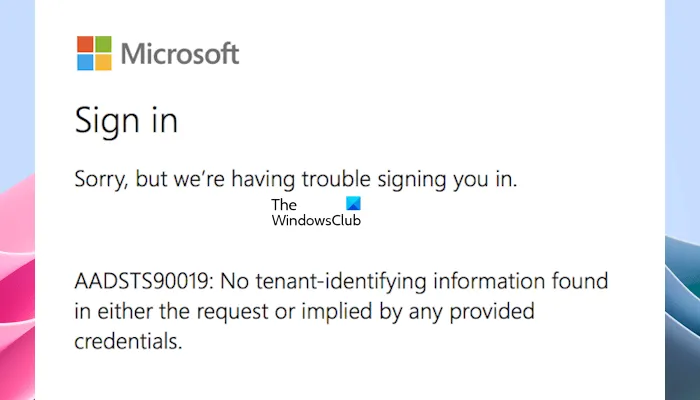
AADSTS90019: Nenhuma informação de identificação do locatário encontrada na solicitação ou implícita em quaisquer credenciais fornecidas
As soluções mencionadas abaixo irão ajudá-lo a corrigir o erro AADSTS90019 ao entrar nos serviços Microsoft:
- Certifique-se de estar usando as credenciais corretas
- Tente outra conexão de rede
- Tente fazer login na janela privada
- Limpe os cookies e o cache do seu navegador
- Experimente outro navegador da Web
- Faça login no aplicativo Desktop (se aplicável)
- Desinstale completamente o aplicativo afetado e reinstale-o
- Entre em contato com seu administrador para verificar o status da sua conta Microsoft ou Azure AD
Vamos ver todas essas correções em detalhes.
1] Certifique-se de estar usando as credenciais corretas
A mensagem de erro indica que pode haver um problema com suas credenciais de login. Portanto, certifique-se de usar o UPN correto para entrar no Skype para uma conta comercial. Além disso, certifique-se de estar fazendo login no domínio correto.
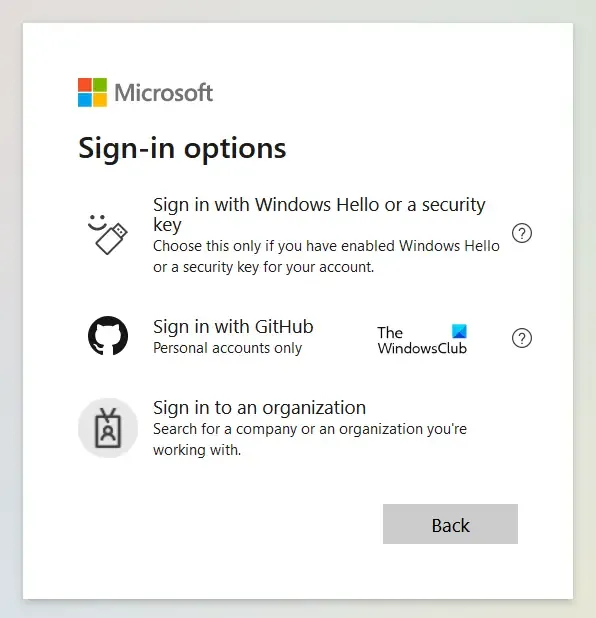
Você também pode usar outras opções de login. Veja se isso funciona para você.
2]Tente outra conexão de rede
A conexão de rede também pode causar esse problema; você pode usar seus dados móveis ou conectar-se a uma rede Wi-Fi diferente (se disponível). Após conectar-se a outra rede, tente fazer login em sua conta. Se você conseguir fazer login com sucesso, o problema está na sua conexão de rede.
3] Tente fazer login na janela privada
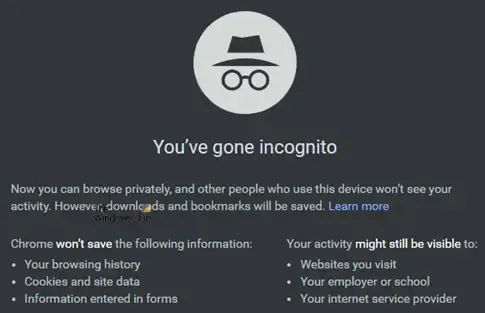
O login na janela Privada ou anônima pode resolver o problema. Quando você visita um site, seu navegador geralmente armazena informações sobre sua sessão, incluindo cache e cookies. Às vezes, essas informações podem ser corrompidas, o que causa erros. Tente fazer login na janela Privada ou anônima e verifique se o problema persiste.
No Firefox, você pode usar as teclas Ctrl + Shift + P para iniciar o modo privado. Se você estiver usando o Chrome ou Edge, precisará usar as teclas Ctrl + Shift + N para fazer o mesmo.
4] Limpe os cookies e cache do seu navegador
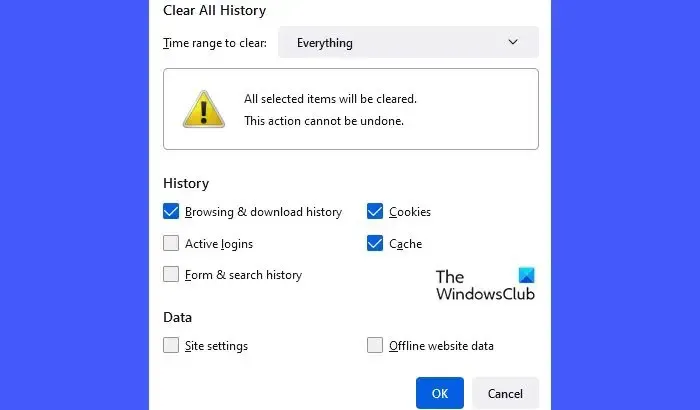
Se a correção acima não funcionar para você, o problema está associado ao seu navegador ou aos cookies. Portanto, você precisa limpar o cache e os cookies do navegador da web . Você também pode usar as teclas de atalho (Ctrl + Shift + Delete) para trazer a janela Limpar dados de navegação para o seu navegador. Este atalho de teclado funciona na maioria dos navegadores da web.
5] Experimente outro navegador da Web
Depois de limpar os cookies e o cache do navegador, se o problema persistir, tente fazer login em outro navegador da Web. Às vezes, usar um navegador diferente pode resolver o problema. Isso ajudará a garantir que seu navegador esteja causando problemas de login ou não.
6] Faça login no aplicativo Desktop (se aplicável)
Se você estiver fazendo login em seu navegador da web e o aplicativo de desktop estiver disponível para o mesmo, sugerimos que você tente fazer login no aplicativo de desktop. Por exemplo, se a mensagem de erro aparecer ao entrar no Skype for Business em seu navegador da Web, faça login no aplicativo de desktop Skype for Business.
7] Desinstale completamente o aplicativo afetado e reinstale-o
Se o problema não for corrigido, sugerimos que você desinstale completamente o aplicativo afetado (por exemplo, Skype for Business ) e reinstale-o.
8]Entre em contato com seu administrador para verificar o status da sua conta Microsoft ou Azure AD
Se a mensagem de erro aparecer ao fazer login na sua conta. O administrador do Office pode ter feito algumas alterações na sua conta. Nesse caso, sugiro que você entre em contato com seu administrador para verificar o status da sua conta Microsoft ou Azure AD.
É isso. Espero que as soluções acima ajudem você a resolver esse problema.
Por que a Microsoft está tendo problemas para me conectar?
Se você estiver enfrentando problemas para fazer login em sua conta da Microsoft, certifique-se de usar o nome de usuário e a senha corretos. Você também pode tentar outros métodos de login, como o Windows Hello.
Como habilito o login de uma conta da Microsoft no Windows?
Se você criou uma conta local em seu computador Windows e deseja habilitar o login de uma conta da Microsoft no Windows 11/10, você precisa fazer login com sua conta da Microsoft. Se você não criou uma conta da Microsoft, primeiro crie uma .



Deixe um comentário